17. lekce
Text do obrázku, Okraje a rámečky
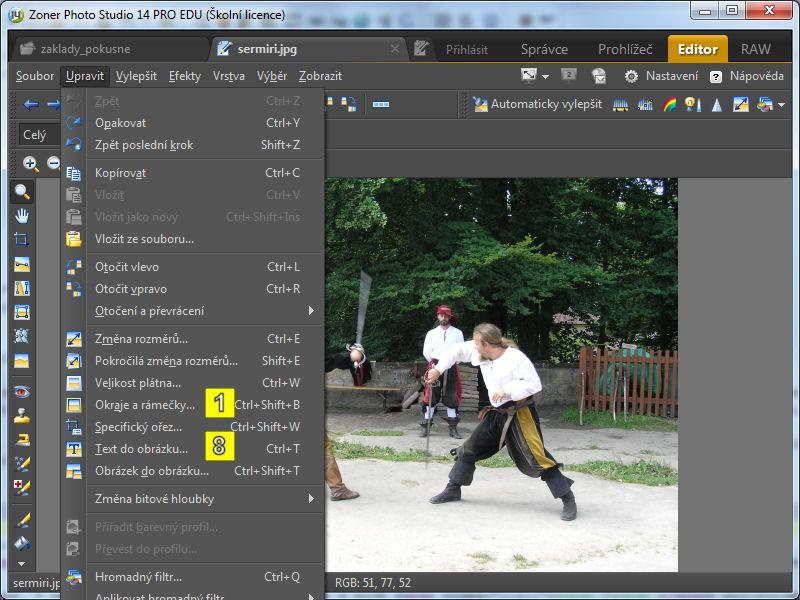 Chtělo by to obrázek nečím ozvláštnit. Takovou možnost nám nabízí přidání rámečku a textu do obrázku.
Chtělo by to obrázek nečím ozvláštnit. Takovou možnost nám nabízí přidání rámečku a textu do obrázku.Okraje a rámečky
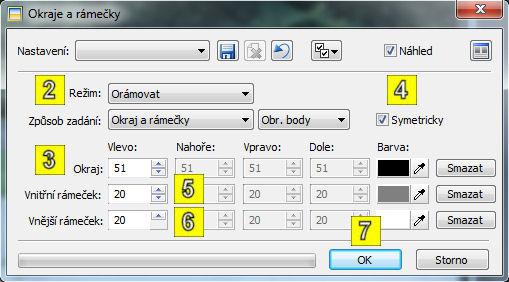
Fotografie by chtěla zarámovat. Použij k tomu funkci Okraje a rámečky..., kterou nalezneš v menu Upravit 1 . Otevře se dialogové okno Okraje a rámečky. V něm zvol nejdříve Režim 2 . Máš dvě možnosti. Režim Orámovat všechna obrazová data a zvětší rozměry fotografie o okraj. Druhý režim Zachovat velikost nakresli rámeček do fotografie, takže o část obrazových dat příjdeš.
Velice důležitá je volba Okraj 3 . Do něho se kreslí rámečky. Zvol jeho tloušťku buď Symetricky 4 nebo každou stranu jinak. Vyber také barvu okraje. V okraji budou umístěny rámečky.
Rámečky můžeš zvolit dva - Vnitřní rámeček 5 a Vnější rámeček 6 . Parametry volíš stejné jako u Okraje.
Volbu potvrď tlačítkem OK 7
Text do obrázku

Text v obrázku může fotografii oživit, nebo zaznamenat, kde byla pořízena. Nástroj Text do obrázku... nalezneš v menu Upravit 8 .
V následném dialogovém okně vyplň nejdřív Text 9 a Umístění 10 . Přesné umístění textu dolaď pomocí Odsazení 11 . Text můžeš i otočit po 90 stupních paramentrem Otočení 12 .
Vlastnosti textu nastavuješ parametry Písmo 13 , Velikost, Jednotky, Barva 14 , Styl 15 , Řádkování, Pozadí textu a Průhlednost 16 .
Volbu potvrď tlačítkem OK 17 .
Výsledek úpravy vidíš na následujícím obrázku 18 .
